Sida Loo Joojiyo iTunes Inuu Si Toos Ah U Furo
Haddii aadan jecleyn furitaanka iTunes mar kasta oo aad qalab ku xirto kombiyuutarkaaga, waxaa laga yaabaa inaad rabto inaad barato inaad joojiso iTunes inuu si toos ah ugu furo(stop iTunes from opening automatically) mashiinkaaga. Waxaa jira marar badan oo uu soo muuqan karo maareeyaha muusiga aad jeceshahay.
Ku xidhida aaladda IOS kombuyuutarkaaga, ku haysashada app ee liiskaaga bilowga, iyo gelitaanka mid ka mid ah qaababka faylalka warbaahinta ee ku habboon abka waa qaar ka mid ah waxyaabaha kiciya iTunes ee ku jira Windows PC ama Mac .

Nasiib wanaag, dhammaan kiciyeyaashan waa la joojin karaa si iTunes uusan si toos ah uga furmin kombuyutaradaada.
Ka jooji iTunes inuu si toos ah u furmo marka qalabku ku xidhan yahay(Stop iTunes From Opening Automatically When a Device Is Connected)
Haddii aad isticmaasho aaladahaaga iOS sida iPhone ama iPad-kaaga oo wata iTunes kombiyuutarkaaga, abka si toos ah ayuu u bilaabmaa mar kasta oo qalabkan lagu xidho mishiinkaada. Waa in lagaa caawiyo isku-xidhka waxa ku jira qalabkaaga kombayutarkaaga(sync the contents of your device with your computer) .
Waad joojin kartaa qaabka isku midka ah taasina waxay joojin doontaa iTunes inay si toos ah uga furto kombayutarka Windows -ka .
- Fur barnaamijka iTunes kombiyuutarkaaga.
- Haddii aad ku jirto Windows, guji tafatirka(Edit) menu ee ugu sarreeya oo dooro Preferences si aad u furto liiska dejinta. Haddii aad ku jirto Mac , dhagsii liiska iTunes ee ugu sarreeya oo dooro Preferences .

- Shaashada soo socota, dhagsii tabka ay ku qoran tahay Aaladaha(Devices) xagga sare. Waxay kuu ogolaan doontaa inaad maamusho qalabkaaga iTunes.
- Shaashada soo socotaa waxay leedahay ikhtiyaar odhanaysa Ka ilaali iPods, iPhones, iyo iPads inay si toos ah u wada shaqeeyaan( Prevent iPods, iPhones, and iPads from syncing automatically) . Waxaad u baahan tahay inaad awood u yeelatid doorashadan oo guji OK si aad u badbaadiso isbeddellada.
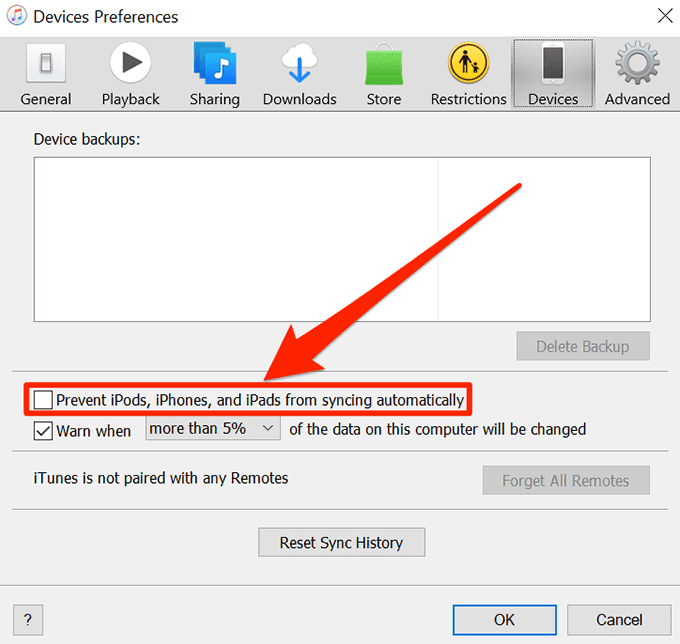
Hadda wixii ka dambeeya, iTunes si toos ah ugama furan doono kombayutarkaaga maadaama aad curyaamisay is-waafajinta qalabkaaga. Waxaad weli awoodi doontaa inaad gacanta ku dhejiso qalabkaaga, in kastoo.
Ka jooji iTunes inuu si toos ah ugu furmo Windows(Stop iTunes From Opening Automatically On Windows)
Markaad ku rakibto iTunes kumbuyuutarka Windows , wuxuu ku rakibayaa adeeg yar oo dheeri ah app-ka weyn. Utility-gani wuxuu ku shaqeeyaa gadaasha mar kasta, oo marka ay hesho munaasabad ay u malaynayso in appku furmo, waxay soo saartaa iTunes kombuyutarkaaga.
Waxaad ka joojin kartaa utility inuu ku socdo gadaal iyo habkaas iTunes ma ogaan doonto goorta la bilaabayo. Iyo, natiijadu tahay, ma bilaabi doonto.
- Midig ku dhufo(Right-click) barta shaqada ee kombiyuutarkaaga oo dooro ikhtiyaarka Manager Task .(Task Manager)

- Marka uu furmo, hel oo dhagsii tabka Startup si aad u aragto utilities-kaaga bilowga ah.
- Ka hel adeegga lagu magacaabo iTunes Helper ee ku jira liiska, midig-guji, oo dooro Disable .

Waxay ahaan doontaa naafo ilaa iyo inta aad gacanta ku furto Maareeyaha Hawsha(Task Manager) oo aad mar kale awood siiso.
Isticmaal noTunes si aad uga joojiso iTunes inuu si toos ah uga furto Mac(Use noTunes To Stop iTunes From Opening Automatically On Mac)
Waxaa jirta hab sahlan oo ay heli karaan kuwa idinka mid ah oo doonaya in ay joojiyaan iTunes in ay si toos ah uga furto Mac . Waxa jira abka la heli karo si uu kaaga caawiyo inaad joojiso sifada otomaatiga u ah iTunes ee mishiinka Apple .
Waxaa loo yaqaan noTunes waana barnaamij il furan oo bilaash ah oo kuu ogolaanaya inaad awood u yeelato oo aad gabto qaabka iswada ee iTunes adigoo gujinaya ikhtiyaarka. Waxay ku fadhidaa bar menu-ka oo uma baahna qaabayn haba yaraatee.
- Soo deji abka noTunes oo ku keydi Mac gaaga.
- Soo saar kaydka oo billow faylka abka.
- App-ka ayaa si toos ah u gali doona bar menu-kaaga. Guji(Click) oo waa la hawlgelin doonaa
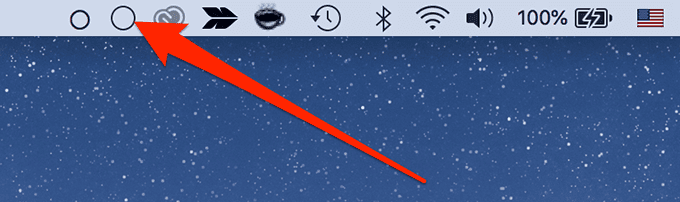
- Hadda waxay ka ilaalin doontaa iTunes inuu si toos ah ugu soo bilowdo Mac kaaga . Si aad u damiso sifada, mar kale ku dhufo astaanta abka

- Waa inaad hubisaa in appku bilaabmayo mar kasta oo Mac -gaagu kor u kaco. Si aad taas u samayso, midig-guji astaanta app-ka ee ku taal bar menu-kaaga oo dooro Launch on startup .

Ka ilaali iTunes inuu si toos ah u bilaabo Faylasha Muusigaaga(Prevent iTunes From Automatically Launching For Your Music Files)
Maadaama iTunes sidoo kale uu yahay maamulaha warbaahinta marka lagu daro inuu yahay maamulaha kaydka ah ee aaladaha iOS, waxaa badanaa loo dejiyaa sida ciyaaryahan-gaaban ee faylalka muusikada ee kala duwan. Marka mid ka mid ah faylalkaas la furo, iTunes si toos ah ayay u bilaabataa.
Waxaad joojin kartaa dhaqankan adiga oo ka saaraya iTunes liiska barnaamijyada warbaahinta caadiga ah ee kumbuyuutarkaaga.
Isticmaalayaasha Windows:
- Midig ku dhufo(Right-click) mid ka mid ah faylalka kicinaya iTunes si ay u bilowdo, dooro Fur(Open with) , oo dooro Dooro app kale(Choose another app) .

- Ka dooro(Select) barnaamij kasta oo aan iTunes ahayn liiska apps-ka ee shaashaddaada, calaamadee ikhtiyaarka wax akhriya Had iyo jeer isticmaal app-kan si aad u furto faylasha .ext(Always use this app to open .ext files) , oo guji OK .

Isticmaalayaasha Mac:
- Midig ku dhufo(Right-click) nooca faylka ee furaya iTunes oo dooro ikhtiyaarka(Get Info ) Xogta.

- Ka dooro abka cusub Open oo leh(Open with) liiska hoos u dhaca oo guji Bedel Dhammaan(Change All) .

App-ka cusub ee aad dooratay hadda waxa uu bilaabmi doonaa mar kasta oo aad gujiso faylalkaaga oo sidan ayaad uga joojisay iTunes in uu si toos ah u bilaabo.
Demi iTunes Auto-Launch Bilawga Mac kaaga(Disable The iTunes Auto-Launch On The Startup Of Your Mac)
Haddii iTunes ay ku jirto liiska barnaamijyada bilowga ee Mac kaaga , waxay si toos ah u bilaabi doontaa mar kasta oo Mac -gaagu kor u kaco. Waxaad ka saari kartaa abka liiska(remove the app from the list) oo waxay joojin doontaa inuu si toos ah u furmo.
- Guji(Click) calaamadda Apple ee ku taal geeska bidix ee sare oo dooro Xulashada Nidaamka(System Preferences) .
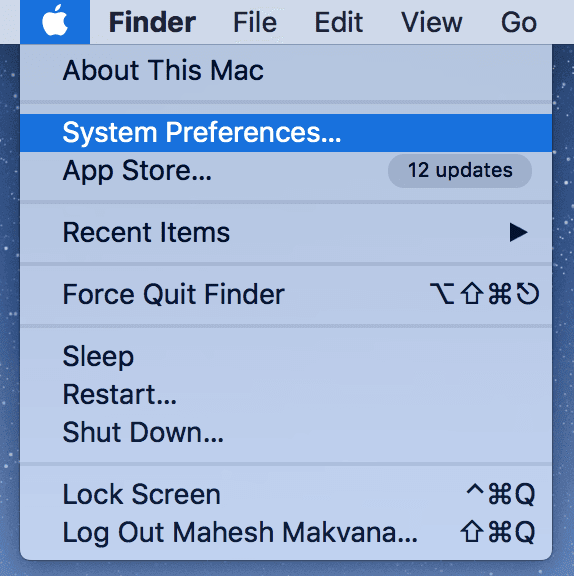
- Guji Isticmaalayaasha & Kooxaha(Users & Groups) shaashadda soo socota.

- Ka dooro akoonkaaga isticmaale dhanka bidix ka dibna dhagsii shayga soo gal(Login Items) ee dhinaca midigta.

- Waxaad ka heli doontaa abka la yiraahdo iTunesHelper liiska alaabtaada. Dooro liiska oo ku dhufo calaamadda - (laga jaray) xagga hoose.
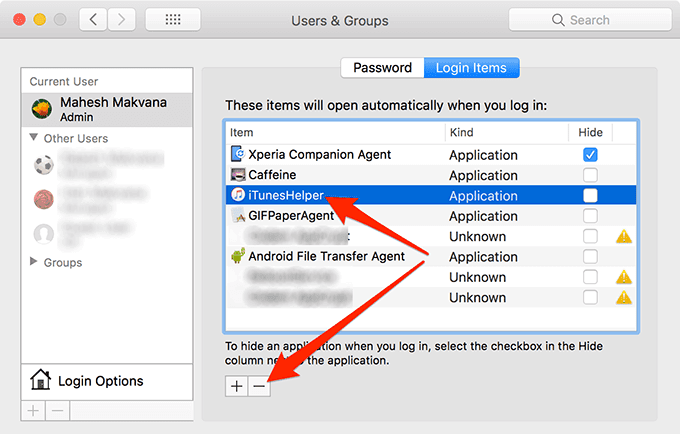
App-ka waa in laga saaraa liiska
Demi Bluetooth si aad uga hortagto in kuwa hadlaya ay bilaabaan iTunes(Turn Off Bluetooth To Prevent Speakers From Launching iTunes)
Inkastoo Bluetooth uusan si toos ah wax ula xiriirin iTunes, waxay mararka qaarkood kicisaa app-ka marka qalab gaar ah oo ku shaqeeya Bluetooth uu ku xiran yahay mashiinkaaga(Bluetooth-enabled device is connected to your machine) .
Adeegga oo aad naafo ka dhigato inta aanad isticmaalin waxa ay hubin doontaa in iTunes aanu si toos ah u furin kombayutarkaga.
Isticmaalayaasha Windows:
- Guji(Click) astaanta Bluetooth -ka ee ku taal saxanka nidaamkaaga oo dooro Settings Furan(Open Settings) .

- U rog leexiyaha Bluetooth -ka booska bannaan.

Isticmaalayaasha Mac:(For Mac users:)
- Guji(Click) calaamadda Bluetooth ee ku taal bar menu-ka sare oo dooro Dami Bluetooth(Turn Bluetooth Off) .
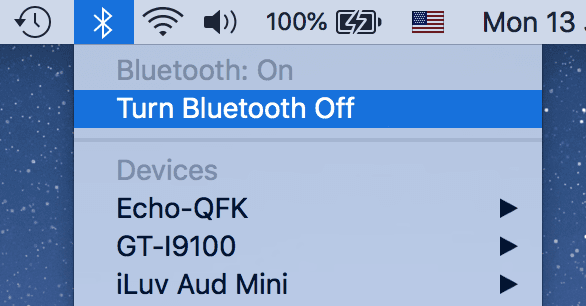
Related posts
Sida Loo Rip CD-ga Muusiga Isticmaalka iTunes
Hagaaji "Gelitaanka Dukaanka iTunes" Fariinta Ku dheggan
Sida Loo Sameeyo Dhawaaqyadaada Gaarka ah Adiga oo Isticmaalaya iTunes
Sida loogu soo ceshado maktabadaada iTunes ee Windows ka iPhone
iTunes Miyuu La Wadaajin Dhammaan Maktabada Muusiga?
S2M wuxuu sharxayaa: Waa maxay iTunes Match & sida aad u dejisay
